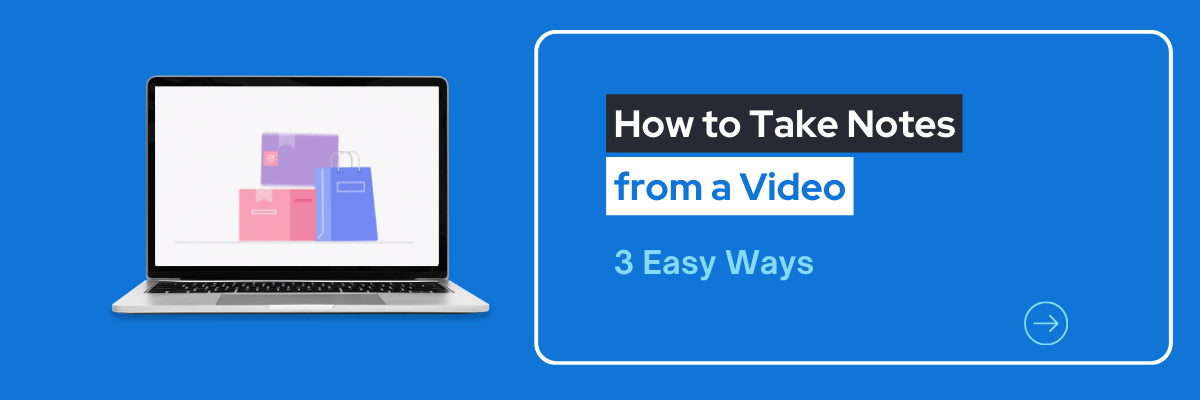
วิธีการจดบันทึกจากวิดีโอ [3 วิธีง่ายๆ]
บันทึก, ถอดความ และสรุปการสนทนาด้วยการคลิกเดียว.
คุณเคยพยายามเรียนรู้บางอย่างจากวิดีโอ แต่มีข้อมูลมากเกินไปที่จะจดจำหรือไม่? ดีแล้ว คุณมาถูกที่แล้ว ในบทความนี้เราจะพูดคุยกันว่าควรจดบันทึกจากวิดีโออย่างไรให้ดี
ไม่ว่าคุณจะเป็นนักเรียน นักข่าว หรือผู้สร้างเนื้อหาที่พยายามใช้ทักษะการวิจัยของคุณ เรามีสิ่งที่คุณต้องการ เราช่วยผู้คนล้านคนทั่วโลกในการจดบันทึกอย่างมีประสิทธิภาพทุกวัน.
เราจะพูดคุยเกี่ยวกับวิธีการจดบันทึกทั้งแบบแมนนวลและอัตโนมัติ สุดท้ายนี้คุณจะประหลาดใจกับความมีประสิทธิภาพของทักษะการจดบันทึกของคุณที่พัฒนาไป

วิธีการจดบันทึกจากการถอดความ YouTube
YouTube มีฟีเจอร์ในตัวที่ช่วยให้คุณดูการถอดความของวิดีโอได้ แต่ไม่ใช่วิดีโอทุกตัวที่มีการถอดความรวมอยู่ด้วย
ขั้นตอนที่ 1:ไปที่วิดีโอที่คุณต้องการจดบันทึกและเลื่อนลงไปที่คำอธิบาย หากคำอธิบายทั้งหมดไม่ปรากฏ ให้คลิก‘...มากขึ้น.’

ขั้นตอนที่ 2:เลื่อนลงไปที่คำอธิบายแล้วคลิก‘แสดงถอดความ.’
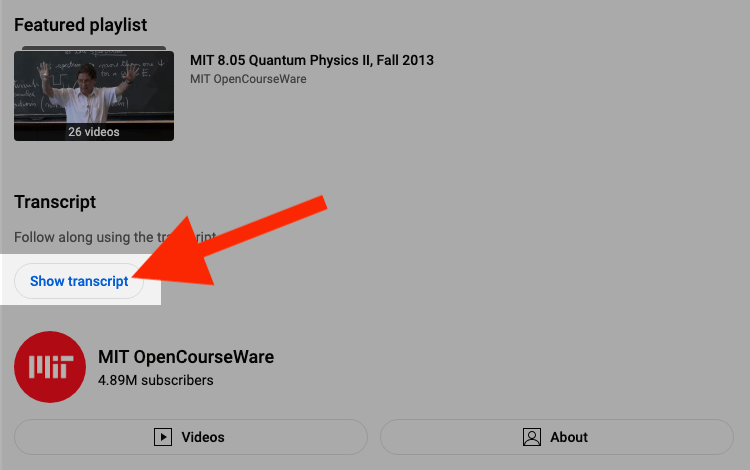
ขั้นตอน 3:สำเนาจะปรากฏทางด้านขวาของวิดีโอ เลื่อนดูและจดบันทึกเกี่ยวกับส่วนสำคัญที่คุณต้องการจำ
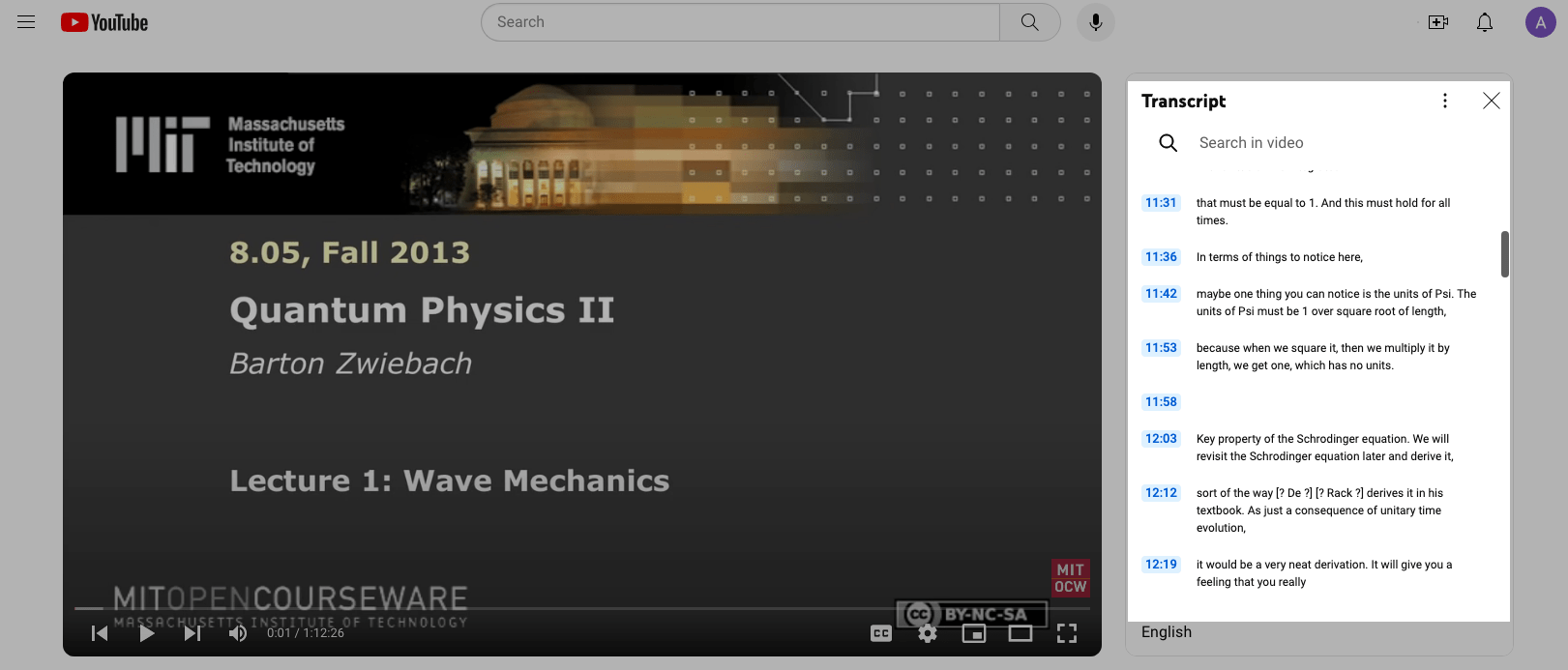
วิธีการจดบันทึกด้วยการพิมพ์เสียงใน Google Docs
Google Docs มีฟีเจอร์การพิมพ์ด้วยเสียงที่จะพิมพ์คำที่คุณพูดลงบนหน้าจอ คุณสามารถใช้ไมโครโฟนในตัวบนคอมพิวเตอร์หรือแล็ปท็อปของคุณ หรือคุณสามารถใช้ไมโครโฟนภายนอกเพื่อพูด
โดยทั่วไปแล้ว ไมโครโฟนที่ดีจะทำให้ Google สามารถรับเสียงของคุณได้ดีขึ้น การพูดอย่างชัดเจนและช้าเป็นสิ่งสำคัญเพื่อให้ Google สามารถรับรู้สิ่งที่คุณพูดได้ นี่คือวิธีการจดบันทึกด้วยการพิมพ์เสียงใน Google Docs:
ขั้นตอนที่ 1:เปิดเอกสาร Google ใหม่และคลิกเครื่องมือ.จากนั้นคลิก‘การพิมพ์ด้วยเสียง.’
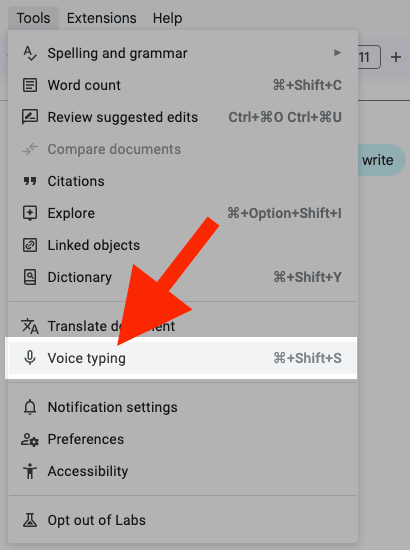
ขั้นตอนที่ 2:ไอคอนไมโครโฟนจะปรากฏบนหน้าจอ.
![]()
คลิกที่ไมโครโฟนและเริ่มพูด Google จะพิมพ์คำบนหน้าจอในขณะที่คุณพูด
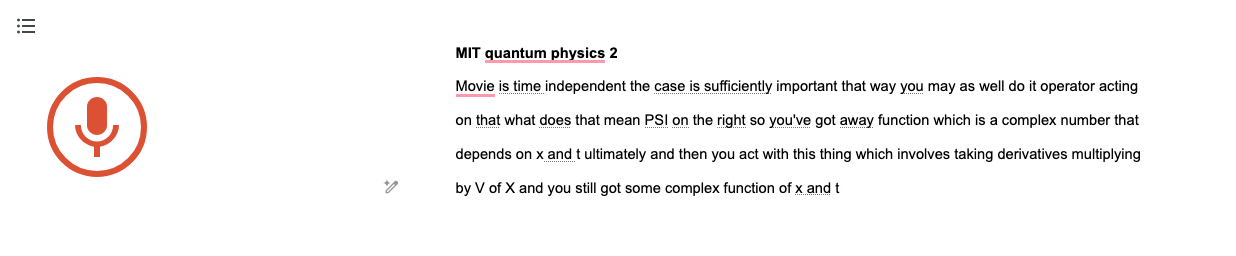
คุณยังสามารถใช้คำสั่งเสียงเพื่อเพิ่มเครื่องหมายวรรคตอนและจัดรูปแบบบันทึกของคุณ การพูดว่า “จุด” จะเพิ่มจุด และการพูดว่า “บรรทัดใหม่” จะสร้างบรรทัดใหม่
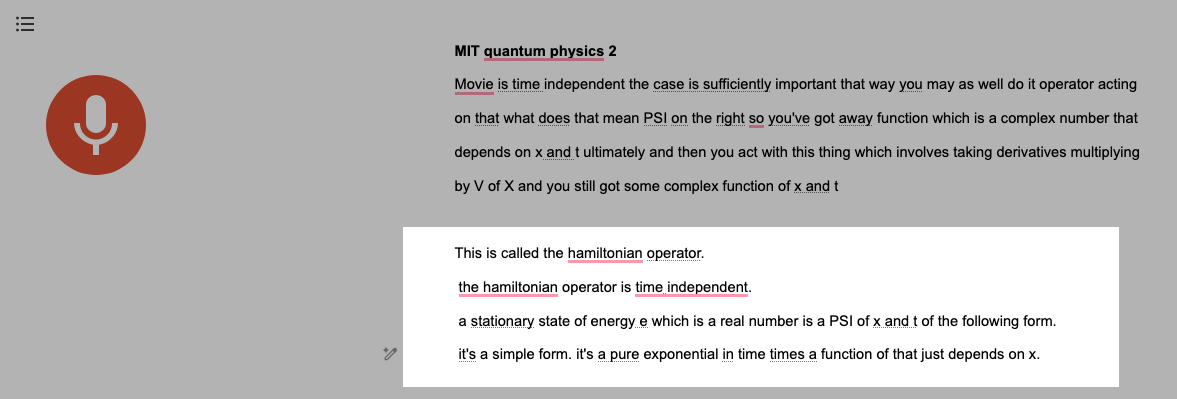
ขั้นตอนที่ 3:คลิกที่ไมโครโฟนอีกครั้งเพื่อสิ้นสุดการพิมพ์ด้วยเสียง.
![]()
เบื่อกับเอกสารที่ช้าใช่ไหม? ด้วย Notta คุณสามารถบันทึกและเข้าถึงการถอดเสียงที่ปราศจากข้อผิดพลาดซึ่งซิงค์อย่างราบรื่นในอุปกรณ์ทั้งหมดของคุณ
วิธีการจดบันทึกอัตโนมัติกับ Notta
วิธีการที่กล่าวถึงข้างต้นอาจสะดวก แต่ช้าและใช้เวลามาก ความแม่นยำในการแปลงคำพูดเป็นข้อความที่ต่ำในวิธีเหล่านี้ยังสามารถนำไปสู่ความหงุดหงิดและเวลาที่สูญเปล่าได้
Nottaเป็นแอปพลิเคชันแปลงเสียงเป็นข้อความที่มีความแม่นยำสูงซึ่งสามารถจดบันทึกให้คุณโดยตรงจาก YouTube, Zoom, พอดแคสต์ และวิดีโอประเภทอื่น ๆ ได้ นี่คือสามวิธีที่ Notta สามารถจดบันทึกโดยอัตโนมัติได้:
ส่วนขยาย Chrome Notta
ส่วนขยาย Notta สำหรับ Google Chrome สามารถถอดความหน้าเว็บใดก็ได้ที่มีเสียงหรือวิดีโอแบบเรียลไทม์ หลังจากเสร็จสิ้นการถอดความ จะสร้างบันทึกให้คุณ นี่คือวิธีการใช้งาน:
ขั้นตอนที่ 1:ติดตั้งส่วนขยาย Chrome Notta.
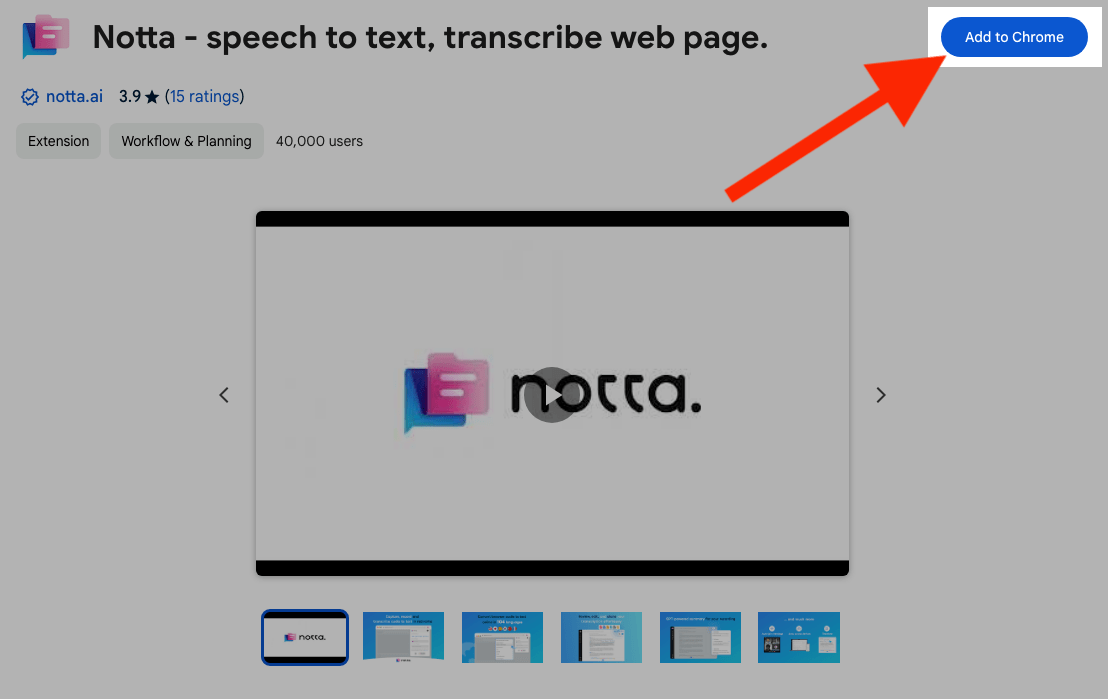
ขั้นตอนที่ 2:ไปที่วิดีโอที่คุณต้องการจดบันทึก คลิกที่‘ส่วนขยาย’ไอคอนบนแถบเครื่องมือที่มุมขวาบนของ Google Chrome.
![]()
ขั้นตอนที่ 3:คลิกที่ส่วนขยาย Notta เลือกภาษาของคุณและคลิก‘เริ่มบันทึก.’(คุณอาจถูกขอให้เข้าสู่ระบบหรือสร้างบัญชีก่อนที่จะเห็นหน้าต่างนี้.)
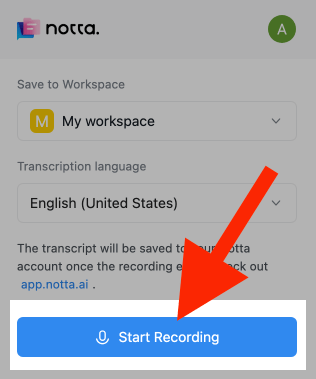
ขั้นตอนที่ 4:กดเล่นในวิดีโอ Notta จะบันทึกและถอดความในพื้นหลังต่อไป เมื่อคุณถอดความเสร็จแล้ว ให้เปิดส่วนขยาย Chrome อีกครั้งและคลิก‘หยุด.’
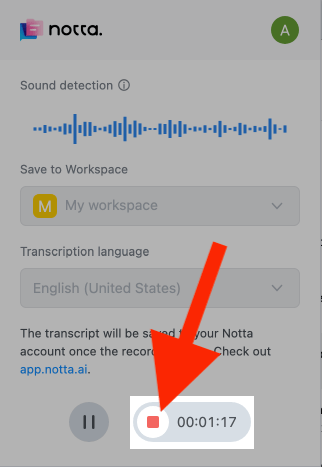
ขั้นตอนที่ 5:เข้าสู่ระบบบัญชีของคุณแดชบอร์ด Nottaและคลิกที่การถอดเสียงของคุณ.
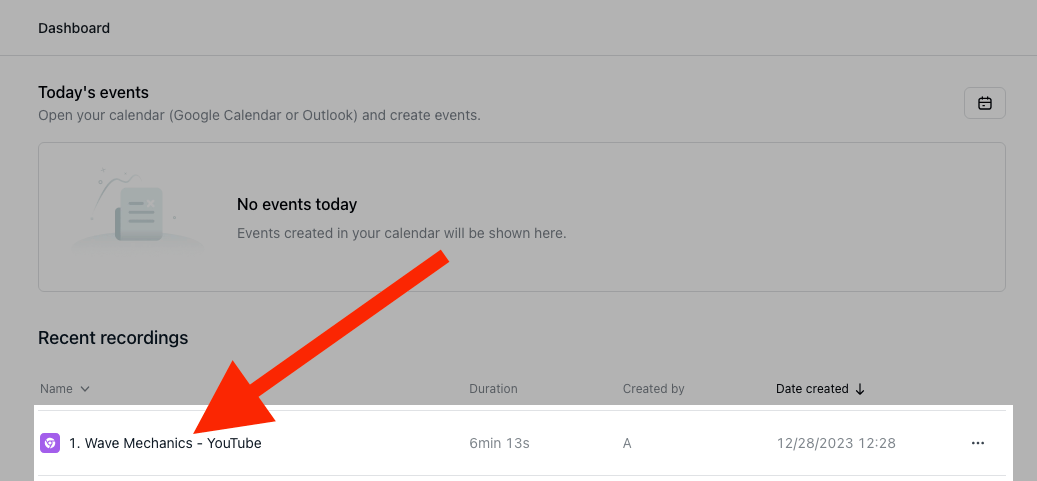
ขั้นตอนที่ 6:คลิกทั่วไปในหน้าต่างบันทึก AI.
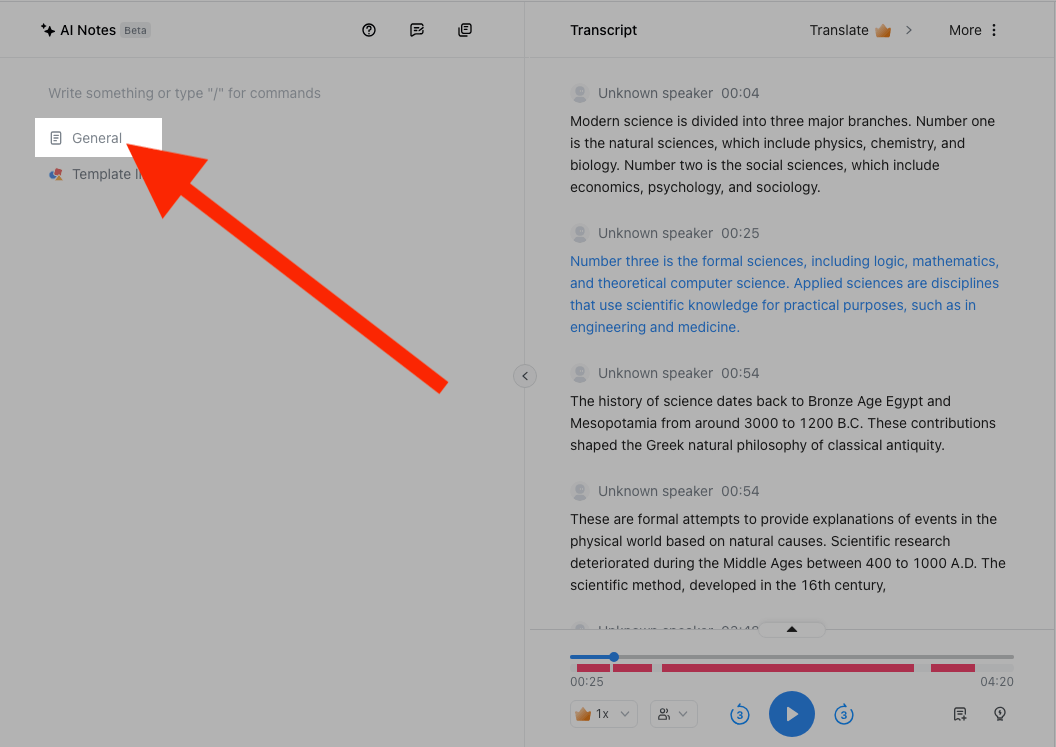
Notta จะสร้างบันทึกให้คุณ.
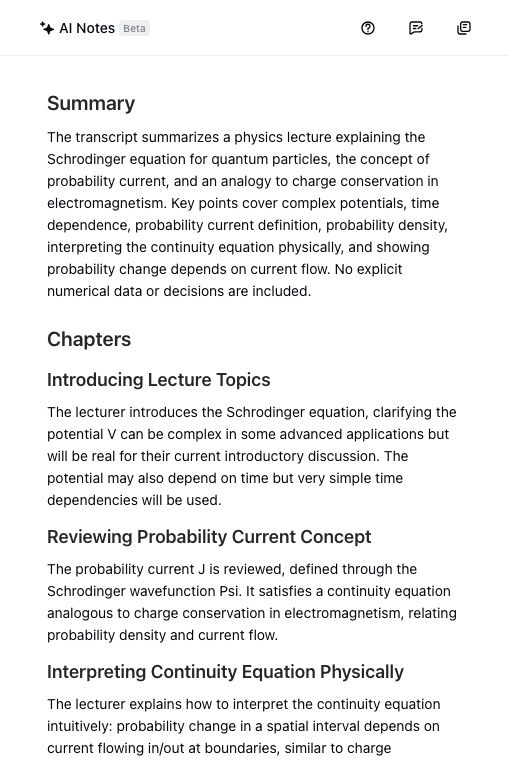
แอปเว็บ Notta
คุณยังสามารถใช้แอปเว็บ Notta เพื่อถอดความวิดีโอจากฮาร์ดไดรฟ์ของคุณหรือโดยตรงจาก:
YouTube
Dropbox
Google Drive
จากนั้นคุณสามารถใช้ฟีเจอร์โน้ต AI ใน Notta เพื่อสร้างโน้ตได้
การถอดเสียงวิดีโอ YouTube
ขั้นตอนที่ 1:เข้าสู่ระบบแดชบอร์ด Notta ของคุณและคลิกนำเข้าฟайлบนแถบเครื่องมือทางด้านขวา.

ขั้นตอนที่ 2:เลือกภาษาของคุณ คัดลอก URL ของวิดีโอ YouTube ที่คุณต้องการถอดความ จากนั้นวางมันใน« นำเข้าจากลิงก์ »ส่วนและคลิกอัปโหลด.
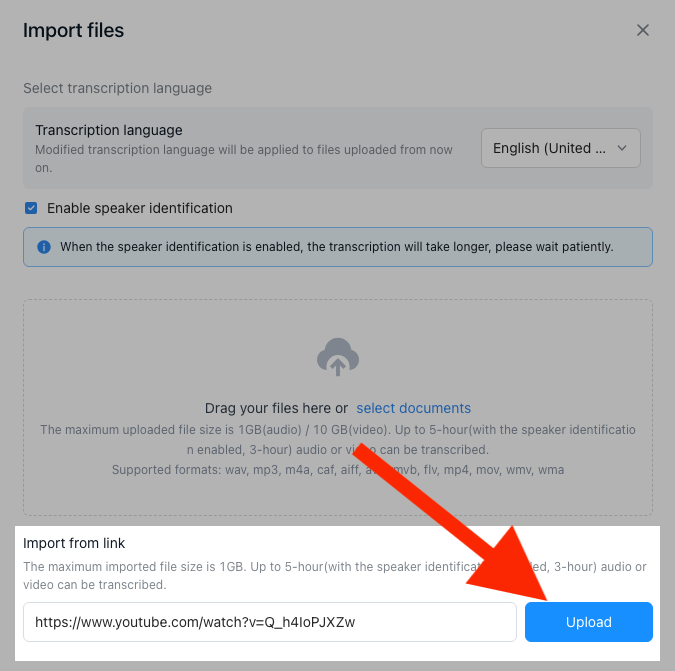
ขั้นตอนที่ 3:Notta จะสร้างข้อความของวิดีโอ YouTube บนแดชบอร์ด เปิดข้อความและคลิก‘ทั่วไป’ในหน้าต่าง AI Notes.

AI ของ Notta จะสร้างบันทึกให้คุณ

การถอดความไฟล์วิดีโอ
หากคุณมีวิดีโอที่ต้องการสร้างบันทึกจากฮาร์ดไดรฟ์ของคุณ คุณสามารถอัปโหลดไปยัง Notta ได้ Notta จะถอดเสียงไฟล์เสียง/วิดีโอเป็นข้อความ, จากนั้นคุณสามารถใช้ AI เพื่อสร้างบันทึก.
ขั้นตอนที่ 1:เข้าสู่ระบบบัญชีของคุณแดชบอร์ด Notta. คลิกนำเข้าไฟล์บนแถบเครื่องมือทางด้านขวา.

ขั้นตอนที่ 2:เลือกภาษาของคุณ จากนั้นลากและวางวิดีโอของคุณไปยังหน้าต่างหรือคลิก‘เลือกเอกสาร’และค้นหาวิดีโอของคุณ.
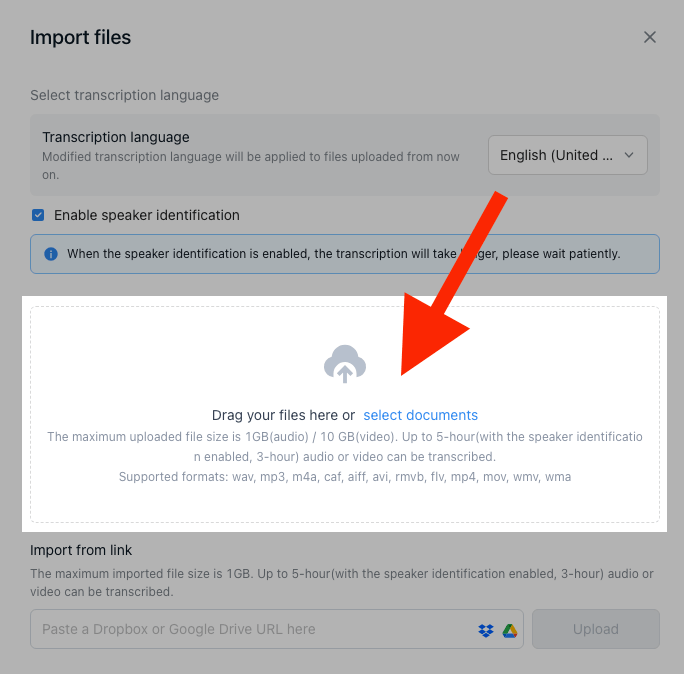
ขั้นตอนที่ 3:Notta จะสร้างถอดความของวิดีโอ YouTube บนแดชบอร์ด เปิดถอดความและคลิก‘ทั่วไป’ในหน้าต่างบันทึก AI.

AI ของ Notta จะสร้างบันทึกของคุณให้คุณเอง

Notta บันทึกทุกคำและรายละเอียดที่พูดในระหว่างการสนทนาแบบเรียลไทม์ด้วยความแม่นยำ 98.86%
แอป Notta สำหรับ iPhone/Android
คุณยังสามารถใช้แอปมือถือของ Nottaจดบันทึกจากวิดีโอ หากคุณมีวิดีโอที่เก็บไว้ในโทรศัพท์ คุณสามารถอัปโหลดไปยัง Notta
iPhone
คุณจะต้องมีวิดีโอในแอปไฟล์เพื่ออัปโหลดไปยัง Notta คุณสามารถแชร์เสียงจากบันทึกเสียงไปยัง Notta ได้โดยตรง แต่ต่อไปนี้คือวิธีการอัปโหลดวิดีโอ:
ขั้นตอนที่ 1:หากวิดีโออยู่ในแอป Photos คุณจะต้องบันทึกไว้ในแอป Files ก่อน หากอยู่ใน Files แล้วให้ข้ามไปที่ขั้นตอน 3.
เปิดวิดีโอในแอป Photos และแตะที่แชร์ปุ่ม.
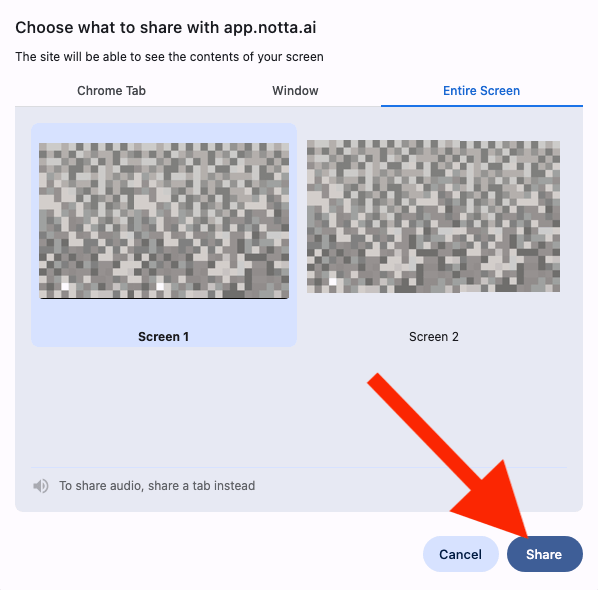
ขั้นตอนที่ 2:เลื่อนลงและแตะ‘บันทึกลงในไฟล์.’เลือกตำแหน่งที่คุณต้องการบันทึกและแตะเสร็จสิ้น.
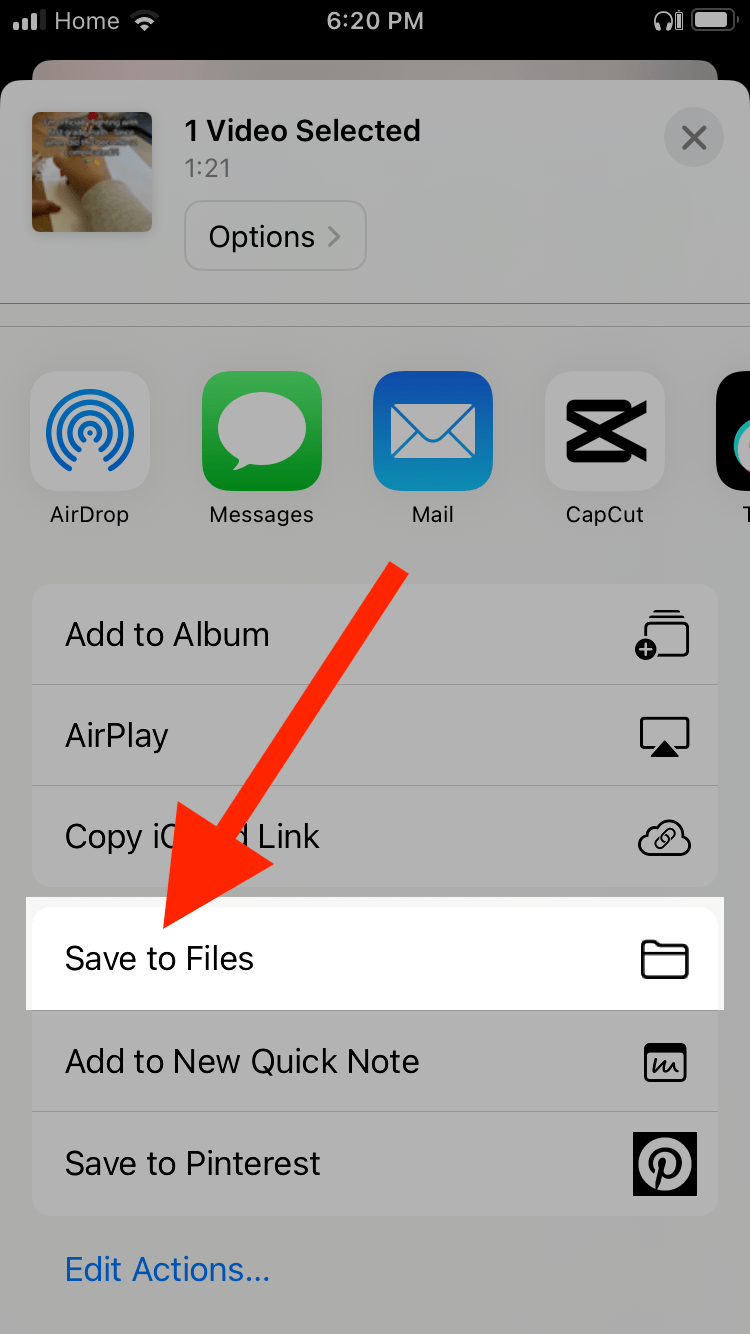
ขั้นตอนที่ 3:เปิดแอป Notta และแตะใหม่.
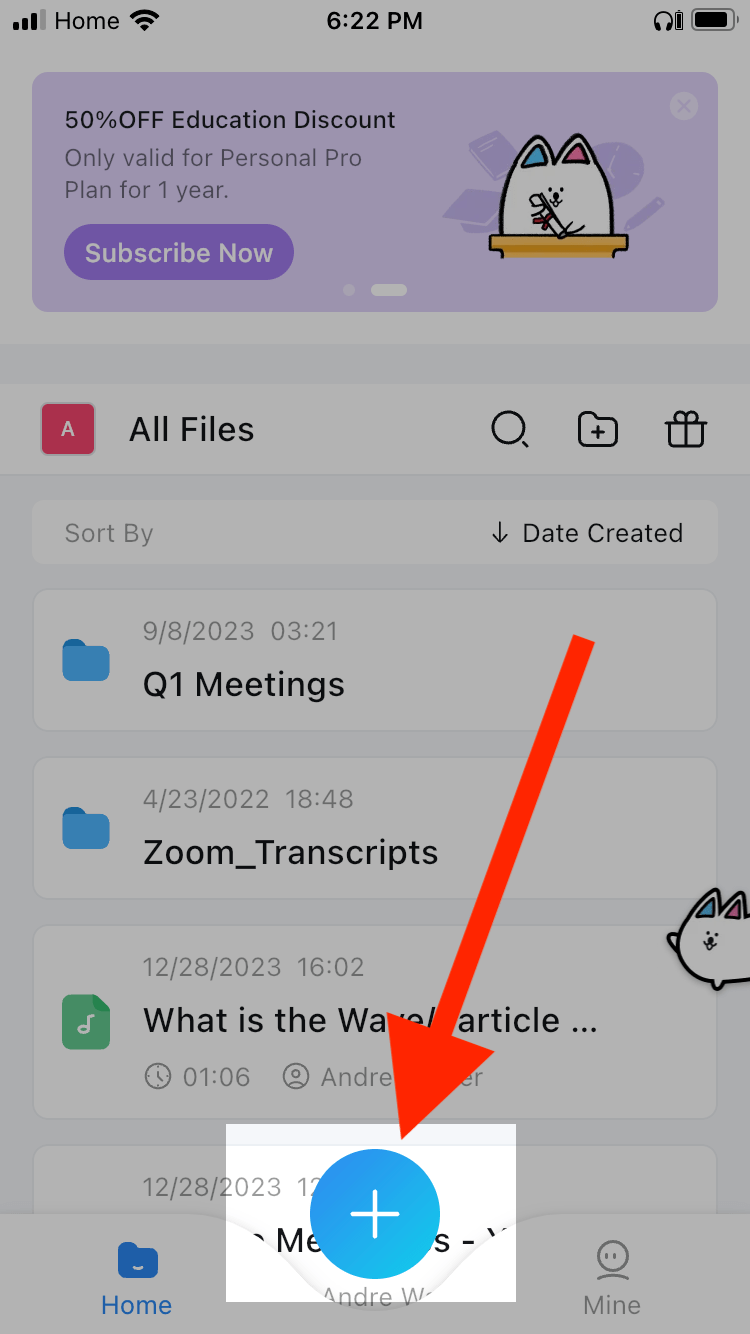
ขั้นตอนที่ 4:แตะ‘นำเข้าไฟล์.’
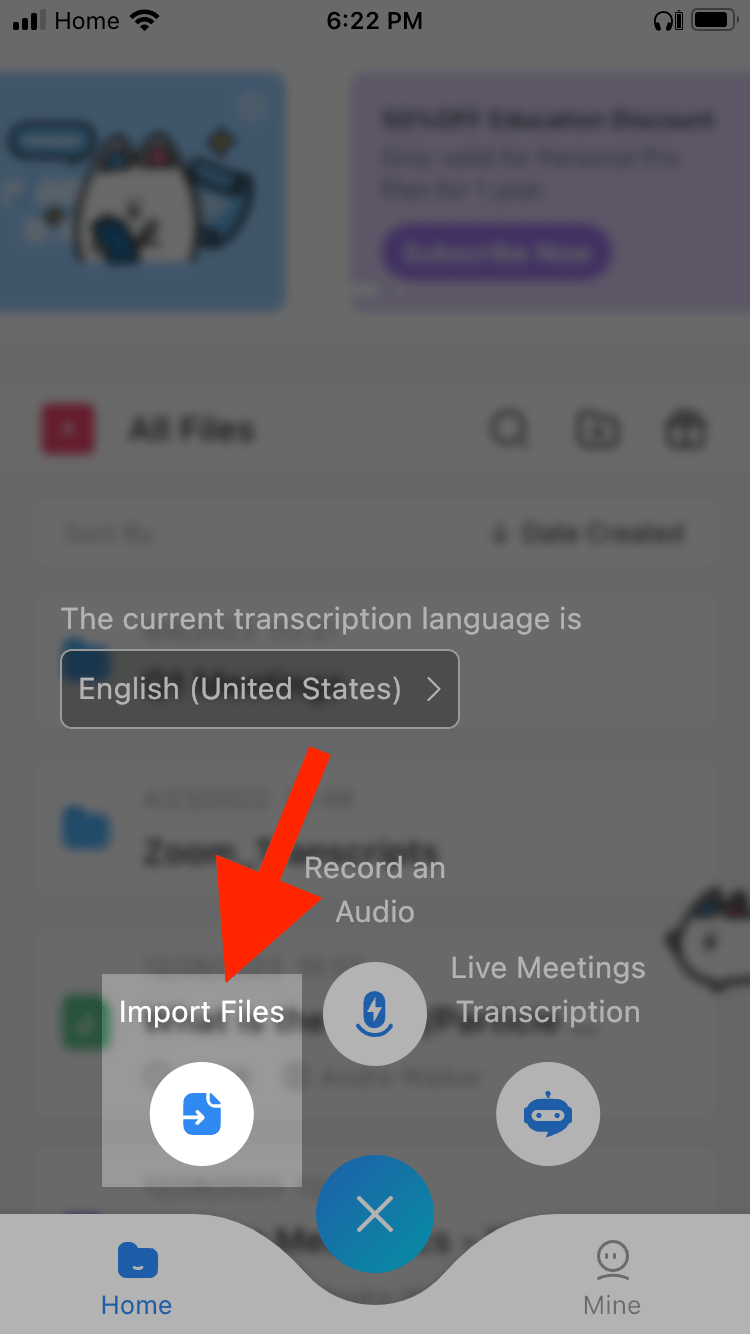
ขั้นตอนที่ 5:เลือกภาษาของคุณแล้วแตะ‘จากไฟล์ของฉัน.’แตะที่ของคุณวิดีโอและ Notta จะถอดความมันออกมา.
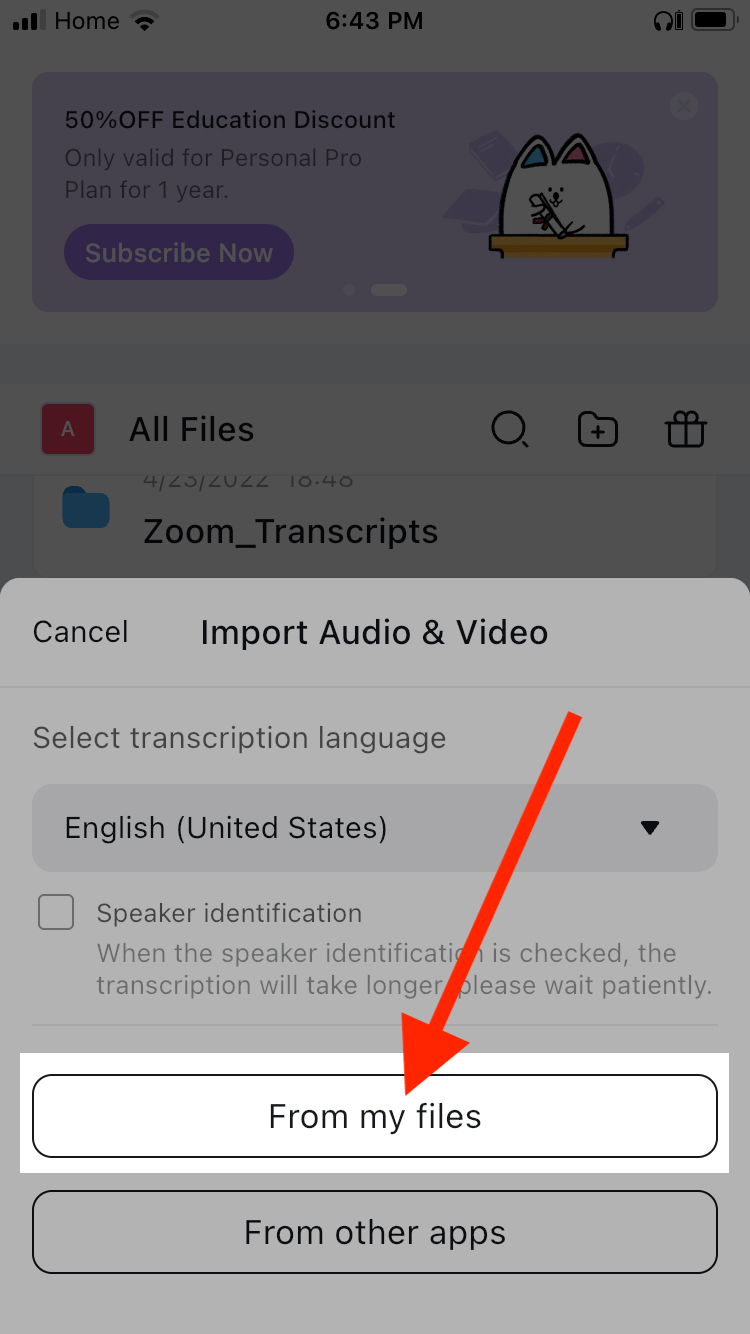
ขั้นตอนที่ 6:แตะที่ข้อความถอดความบนแดชบอร์ด Notta จากนั้นแตะที่สรุป.

ขั้นตอนที่ 7:แตะ‘สร้าง.’

Notta จะสร้างบันทึกของคุณด้วย AI ต่อไป

Android
ขั้นตอนที่ 1:เปิดแอป Notta และแตะที่ใหม่.
![]()
ขั้นตอนที่ 2:แตะนำเข้าข้อมูล.
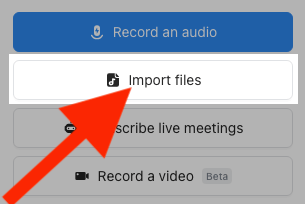
ขั้นตอนที่ 3:เลือกภาษาของคุณและแตะ‘นำเข้าฟิล์มวิดีโอ.’
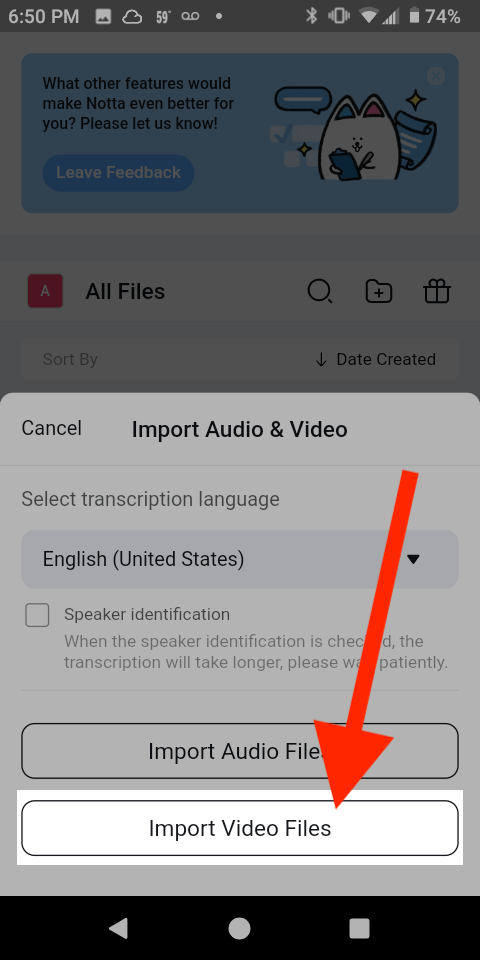
ขั้นตอนที่ 4:แตะ‘อนุญาต.’เลือกวิดีโอของคุณ และ Notta จะทำการถอดความให้
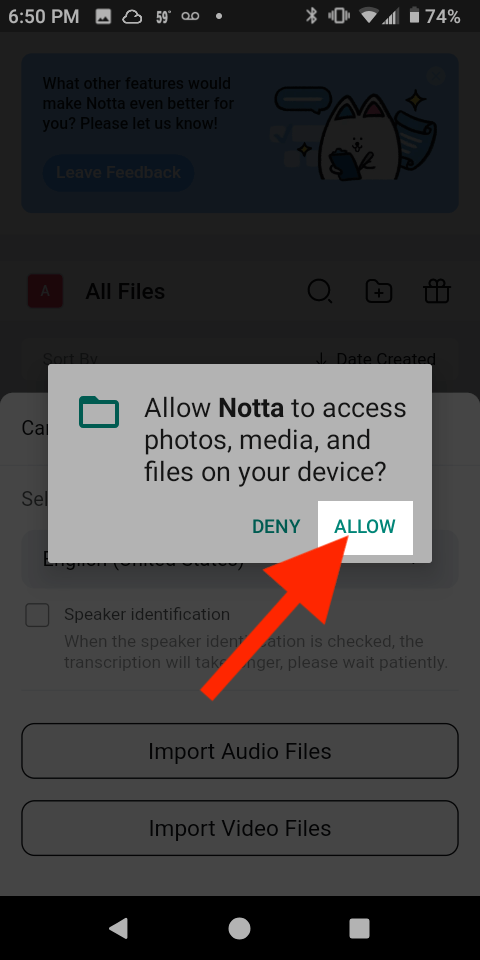
ขั้นตอนที่ 5:แตะที่สำเนาในแดชบอร์ดของ Notta จากนั้นแตะสรุป.

ขั้นตอนที่ 6:แตะ‘สร้าง.’

Notta จะสร้างบันทึกของคุณด้วย AI.

สร้างบันทึกอัตโนมัติจากวิดีโอ
เราหวังว่าบทความนี้จะช่วยให้คุณเป็นนักจดบันทึกที่ดีขึ้น การสามารถจดบันทึกได้ดีเป็นปัจจัยสำคัญในการรักษาและนำข้อมูลที่สำคัญไปใช้
อย่างไรก็ตาม วิดีโอบางรายการอาจมีความยาวหลายชั่วโมง การจัดระเบียบข้อมูลจำนวนมากเช่นนี้อาจเป็นฝันร้าย โดยเฉพาะอย่างยิ่งหากคุณมีเวลาน้อย
โชคดีที่คุณสามารถใช้เครื่องมือสร้างบันทึกของ Notta ได้เสมอ Notta จะถอดความวิดีโอของคุณเป็นข้อความและจดบันทึกให้คุณในไม่กี่นาที ลงทะเบียนสำหรับบัญชีฟรีวันนี้.
FAQs
วิธีการจดบันทึกวิดีโอด้วยตนเอง
นี่คือวิธีการจดบันทึกด้วยมือ:
ขั้นตอนที่ 1:เริ่มต้นด้วยหน้าว่างในสมุดโน้ต คอมพิวเตอร์ หรือแท็บเล็ตของคุณ ไม่ว่าจะเป็นสื่อใดที่คุณเลือกใช้ในการจดบันทึก ให้แน่ใจว่าเป็นสื่อนั้นที่คุณสามารถเขียนหรือพิมพ์ได้เร็วที่สุด
ขั้นตอนที่ 2:เปิดวิดีโอและถ้าเป็นไปได้ให้เปิดคำบรรยายด้วย สิ่งนี้ช่วยให้ดวงตาและหูของคุณทำงานร่วมกันในการจับข้อมูลที่เกี่ยวข้อง
ขั้นตอนที่ 3:เล่นวิดีโอ และเมื่อข้อเท็จจริงหรือข้อมูลใด ๆ ที่ดึงดูดความสนใจของคุณซึ่งดูเหมือนสำคัญ ให้หยุดชั่วคราว
ขั้นตอน 4:คิดสักครู่เกี่ยวกับสิ่งที่คุณเพิ่งสังเกตเห็นและเขียนบันทึกอย่างรวดเร็วเกี่ยวกับเรื่องนี้ ใช้สัญลักษณ์แสดงหัวข้อย่อย เวลาที่ระบุ และสัญลักษณ์อื่น ๆ เพื่อระบุข้อมูลต่าง ๆ หากคุณไม่แน่ใจ ให้ย้อนกลับไปประมาณ 10 วินาที
ขั้นตอนที่ 5:กลับไปดูโน้ตของคุณ หากคุณสามารถอธิบายแนวคิดหลักของวิดีโอให้ใครสักคนฟังจากโน้ตของคุณได้ ให้ดำเนินการต่อ หากไม่เช่นนั้น อาจเป็นความคิดที่ดีที่จะกลับไปดูบางช่วงเวลาที่คุณจดไว้หรือต้องการดูวิดีโอทั้งหมดอีกครั้ง
มี AI ที่สามารถจดบันทึกจากวิดีโอได้หรือไม่?
ใช่ โปรแกรม AI เช่น Notta สามารถรู้จำเสียงพูดและถอดเสียงวิดีโอเป็นข้อความภายในไม่กี่วินาที. จากนั้นมันสามารถสแกนถอดเสียงและสร้างโน้ตให้คุณได้
ฉันสามารถใช้ ChatGPT เพื่อจดบันทึกได้หรือไม่?
ใช่ ถ้าคุณมีการถอดเสียงของวิดีโอ คุณสามารถสั่งให้ ChatGPT จดบันทึกเกี่ยวกับมันได้
ขั้นตอนที่ 1:เข้าสู่ระบบบัญชี Open AI ของคุณ เริ่มแชทใหม่ใน ChatGPT
ขั้นตอนที่ 2:ในคำสั่ง ให้พิมพ์« จดบันทึกเกี่ยวกับการถอดความนี้: »จากนั้นวางถอดความของวิดีโอไว้
ChatGPT จะสร้างบันทึกจากวิดีโอ
ฉันจะจดบันทึกจากการบรรยายวิดีโอโดยอัตโนมัติได้อย่างไร?
นี่คือวิธีการทำโดยอัตโนมัติจดบันทึกจากการบรรยายวิดีโอ:
ขั้นตอนที่ 1:ดาวน์โหลดวิดีโอการบรรยาย หรือถ้าอยู่ใน YouTube ให้คัดลอกลิงก์
ขั้นตอนที่ 2:เข้าสู่ระบบหรือสร้างบัญชีกับNotta. คลิก ‘นำเข้าภาพ’ ที่แถบเครื่องมือด้านขวา
ขั้นตอนที่ 3:ลากและวางวิดีโอลงในหน้าต่างที่ปรากฏขึ้น หากเป็นวิดีโอ YouTube ให้วางลิงก์ YouTube ใน‘นำเข้าจากลิงก์’ฟิลด์และคลิกอัปโหลด.
ขั้นตอนที่ 4:Notta จะถอดความวิดีโอเป็นข้อความ จากแดชบอร์ด Notta ของคุณ คลิกที่การถอดความของคุณ
ขั้นตอนที่ 5:คลิก ทั่วไป ในหน้าต่างบันทึก AI และ Notta จะสร้างบันทึกจากวิดีโอ
คุณจะสรุปวิดีโอได้อย่างไร?
นี่คือวิธีสรุปวิดีโอ:
ขั้นตอนที่ 1: ดูวิดีโอให้ครบและจดบันทึกไว้.
ขั้นตอนที่ 2:ตรวจสอบบันทึกของคุณและระบุเหตุการณ์และข้อมูลที่สำคัญที่สุดสี่หรือห้าประการในวิดีโอ
ขั้นตอนที่ 3:เขียนย่อหน้าห้าประโยคตามข้อมูลที่สำคัญที่สุด
เรียนรู้เพิ่มเติม
เปรียบเทียบ